360浏览器收藏夹怎么显示在上面?今天小编给大家带来了将360浏览器收藏夹显示在上面的两种方法,平时大家在使用360浏览器的时候为了方便,都会将自己比较常用的网页进行收藏,方便下载直接点击,但是有些小伙伴不知道按了什么导致收藏夹那一栏不见,所以下面小编给大家带来了将360浏览器收藏夹显示在上面的设置方法,快来系统城看看吧。


360浏览器官网版是一款采用“沙箱”技术的安全浏览器。用户们在使用这款360浏览器官网版软件的时候可以进行兼容模式的设置,可以有效的减少用户们打开浏览器崩溃的情况出现,网页的账号密码也是会为大家实时保存的。系统城给大家带来了360浏览器官网版安装包下载,还有常见问题的解答,赶快来系统城下载体验吧。
360浏览器收藏夹怎么显示在上面
方法一:
1、在打开的360浏览器中可以看到此时页面上方没有显示收藏夹。
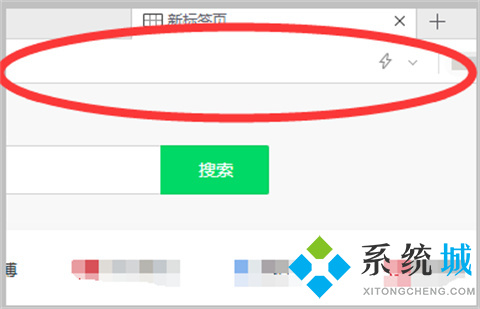
2、此时按下键盘上的“Ctrl+B”按键,该组合按键为打开或者隐藏收藏夹的快捷键。
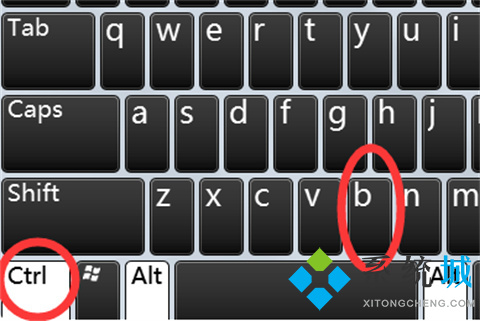
3、按下组合键之后即可在页面上方显示出收藏夹了。
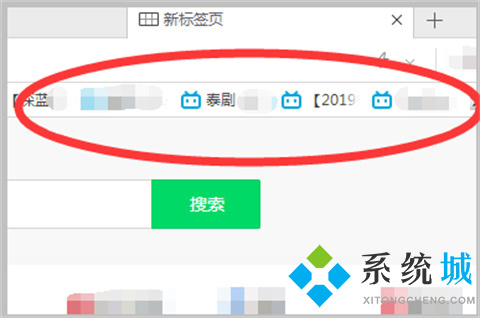
4、如果需要设置收藏夹显示的样式可以点击显示的收藏内容前方的五角星位置,在弹出的选项中点击“收藏栏显示设置”。
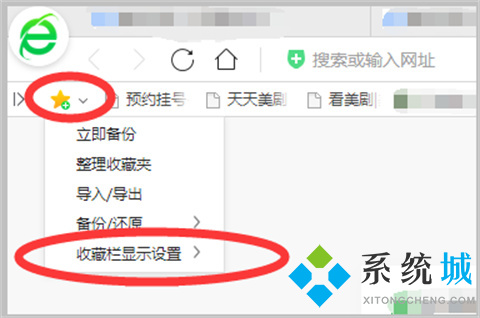
5、然后在打开的显示选项中根据需要选择收藏栏显示的样式即可。
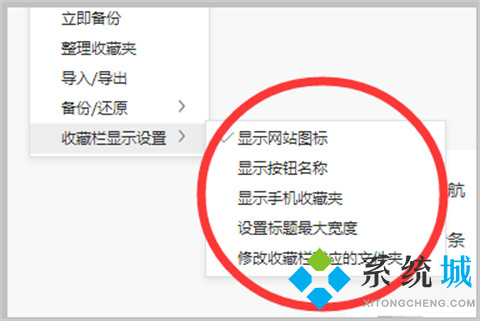
方法二:
1、打开360浏览器之后,在页面头部打开新标签页旁边空白处,单击右键,在弹出的菜单中收藏栏前面打钩即可;如图:
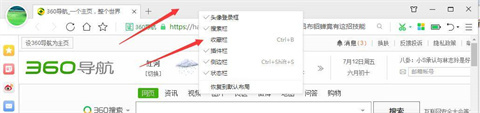
2、在弹出的菜单中“收藏栏”前面打钩,我们的360浏览器就会显示收藏栏了。如图:
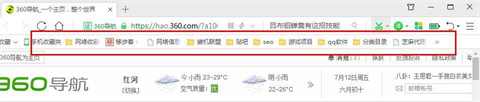
以上的全部内容就是系统城为大家提供的360浏览器收藏夹怎么显示在上面的两种操作方法啦~小编觉得呢,第二种方法比较快捷,只要两步就可以解决!不过通过以上的两种方法都是可以帮助大家解决360浏览器收藏夹怎么显示在上面的问题的哦~系统城感谢您的阅读,更多相关教程请关注收藏系统城!
 站长资讯网
站长资讯网